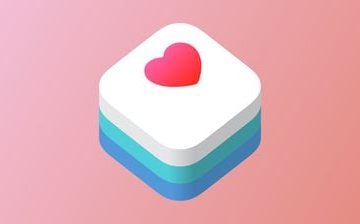Apple trong iOS 15 đang thực hiện những thay đổi lớn đối với ứng dụng FaceTime , giới thiệu một loạt các tính năng mới biến FaceTime thành trung tâm cuối cùng để tương tác với bạn bè, gia đình, đồng nghiệp và hơn thế nữa.
/article-new/2021/06/ios-15-facetime-guide.jpg? lossy)
Hướng dẫn FaceTime của chúng tôi phác thảo mọi thứ mới trong ứng dụng FaceTime trong iOS 15 và iPadOS 15 và nhiều tính năng này cũng có trong macOS Monterey và thậm chí có thể được sử dụng trong tvOS 15. Chúng tôi’cũng bao gồm cách làm và hướng dẫn chi tiết để bạn có thể tìm hiểu ngay về FaceTime sau khi nâng cấp.
SharePlay
SharePlay là tính năng mới lớn nhất của FaceTime và về cơ bản đây là một cách để bạn thực hiện được nhiều việc hơn trong các cuộc gọi FaceTime với bạn bè và gia đình của mình. Các bạn có thể cùng nhau xem TV, nghe nhạc và chia sẻ màn hình.
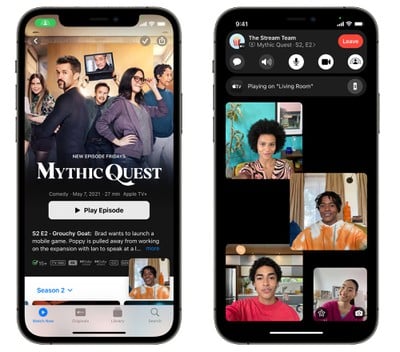
Xem Phim và TV
Khi bạn đang thực hiện cuộc gọi FaceTime, bạn có thể chọn phát trực tuyến phim hoặc chương trình truyền hình và mọi người trong cuộc gọi sẽ thấy các điều khiển và phát lại được đồng bộ hóa giống nhau. Bạn có thể xem trên iPhone hoặc iPad hoặc chuyển sang Apple TV để xem trên màn hình lớn trong khi bạn tiếp tục cuộc gọi của mình.
/article-new/2021/06/facetime-shareplay-tv-show.jpg?lossy)
Khi bạn trò chuyện và xem, âm lượng sẽ tự động điều chỉnh để bạn có thể nghe thấy mọi người đang nói chuyện mà không bỏ lỡ chương trình.
Bạn có thể FaceTime, xem nội dung và cũng có thể làm những việc khác trên iPhone của mình để có trải nghiệm đa nhiệm tuyệt vời.
Nghe nhạc
Nếu bạn phát một bài hát Apple Music trong khi thực hiện cuộc gọi FaceTime với bạn bè, mọi người có thể nghe thấy nội dung đang phát và có thể đóng góp vào hàng đợi nhạc được chia sẻ. Giao diện âm nhạc SharePlay cung cấp các điều khiển phát lại được đồng bộ hóa và mọi người có thể xem những gì sắp xảy ra tiếp theo.
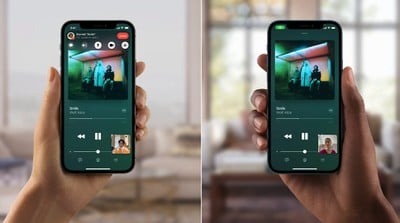
Bạn có thể nghe nhạc qua iPhone của bạn hoặc gửi nó tới HomePod trong khi vẫn thực hiện cuộc gọi FaceTime.
Chia sẻ màn hình của bạn
Từ lâu, Apple đã cho phép chia sẻ màn hình qua Tin nhắn trên Mac và năm nay, chức năng đó cũng sẽ xuất hiện trên iPhone và iPad. Bạn có thể chia sẻ màn hình iPhone của mình với mọi người trong cuộc gọi, điều này rất hữu ích khi bạn lên kế hoạch đi nghỉ, chọn phim, duyệt qua album ảnh, v.v.
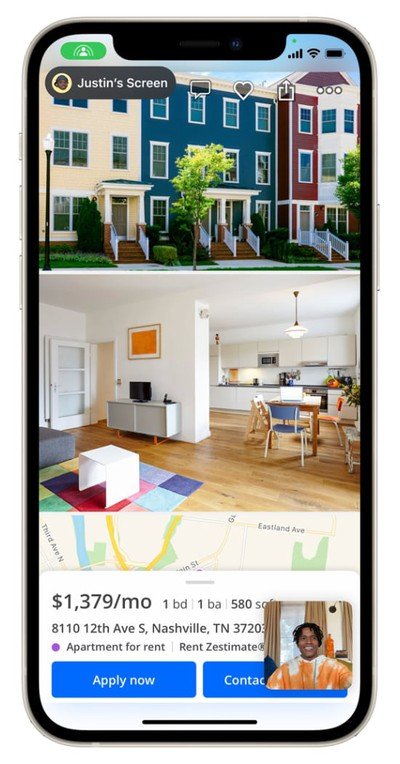
SharePlay Messages
Nếu bạn đang thực hiện cuộc gọi FaceTime nhưng muốn gửi liên kết nhanh hoặc hình ảnh tới nhóm, bạn có thể truy cập trò chuyện Tin nhắn nhóm của mình ngay từ cuộc gọi.
Tạo liên kết FaceTime
Apple đã thay đổi cách hoạt động của FaceTime trong iOS 15, vì vậy bạn có thể tạo thứ gì đó giống với liên kết Zoom hơn, nhưng đối với FaceTime. Bạn có thể tạo liên kết FaceTime mà người khác có thể nhấn để tham gia cuộc gọi FaceTime của bạn.
/article-new/2021/06/facetime-create-web-link.jpg?lossy)
Liên kết cho phép bạn lên lịch cuộc gọi FaceTime trước và sau đó chia sẻ liên kết với những người khác để mọi người có thể tham gia cuộc họp hoặc trò chuyện nhóm vào thời điểm thích hợp. FaceTime tích hợp trực tiếp với ứng dụng Lịch Apple.
Để tạo liên kết, chỉ cần mở ứng dụng FaceTime rồi nhấn vào tùy chọn”Tạo liên kết”bên cạnh”FaceTime mới”. Bạn có thể chia sẻ liên kết trong tin nhắn văn bản, dịch vụ nhắn tin khác, email hoặc AirDrop liên kết đó và mọi người có thể nhấp vào liên kết đó để tham gia.
FaceTime trên PC và Thiết bị Android
Apple đã tạo liên kết FaceTime vì có một tùy chọn mới để tham gia các cuộc gọi FaceTime trên web, có nghĩa là người dùng PC và Android có thể tham gia FaceTime lần đầu tiên.
/article-new/2021/06/facetime-android.jpg?lossy)
Người dùng iPhone, Mac hoặc iPad cần tạo liên kết FaceTime, nhưng sau khi được tạo, bất kỳ ai cũng có thể nhấn vào liên kết đó để tham gia. Để tham gia từ web, cần có trình duyệt Chrome hoặc Edge. FaceTime từ web hoạt động trực tiếp hoặc trong các cuộc gọi FaceTime Nhóm.
Âm thanh không gian
FaceTime hỗ trợ Âm thanh không gian trong iOS 15, vì vậy nếu bạn đang trò chuyện với nhiều người và ảnh của họ ở các vị trí khác nhau trên màn hình của bạn, có vẻ như giọng nói của họ đến từ đúng vị trí trên thiết bị của bạn.
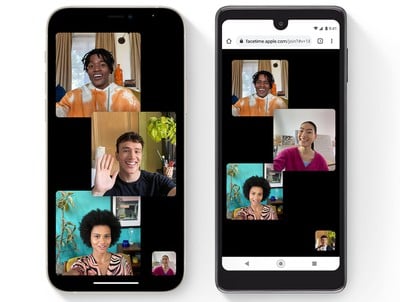
Apple nói rằng giọng nói của từng cá nhân có nghĩa là chúng phát ra từ hướng mà mỗi người được định vị trên màn hình, điều này có nghĩa là làm cho các cuộc trò chuyện diễn ra tự nhiên hơn.
Âm thanh không gian yêu cầu iPhone với A12 Bionic trở lên.
Chế độ xem lưới
FaceTime trong iOS 15 có Chế độ xem lưới mới, đặt FaceTime ngang hàng với các ứng dụng hội nghị truyền hình khác. Bạn có thể sắp xếp mọi người thành các ô cùng kích thước và người đang nói sẽ tự động được đánh dấu.
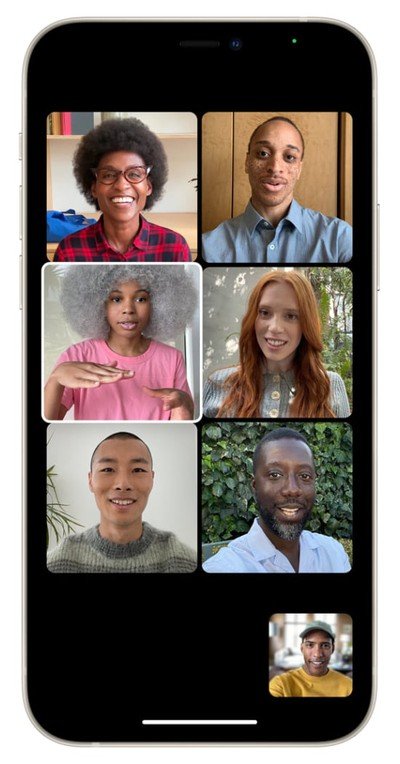
Chế độ Chân dung
Chế độ Chân dung của FaceTime làm mờ hậu cảnh phía sau bạn và tập trung vào bạn. Cần có chip A12 Bionic trở lên cho tính năng này.

Chế độ micrô
Có hai chế độ micrô trong iOS 15. Voice Isolation được thiết kế để giảm thiểu tiếng ồn xung quanh để tập trung vào giọng nói của bạn, trong khi Wide Spectrum đảm bảo âm thanh xung quanh có thể nghe được, điều này lý tưởng cho các cuộc gọi nhóm.
Cảnh báo tắt tiếng
Nếu bạn đang thực hiện cuộc gọi FaceTime và bạn bắt đầu nói chuyện trong khi bị tắt tiếng, bạn sẽ thấy một cảnh báo trên iPhone của mình cho bạn biết nút tắt tiếng đang bật.
Thu phóng
Khi sử dụng máy ảnh mặt sau trong cuộc gọi FaceTime, có một tùy chọn để phóng to nội dung trên màn hình.
Phản hồi về Hướng dẫn
Bạn có câu hỏi về FaceTime trong iOS 15, biết về một tính năng mà chúng tôi đã bỏ qua hoặc muốn cung cấp phản hồi về hướng dẫn này? Gửi email cho chúng tôi tại đây .